En breve
Antes de nuestra guía detallada de cada paso, aquí hay unas palabras de los pasos a seguir para activar la sincronización.
- En Windows:
- inicia "Tu teléfono"
- conecta tu cuenta de Microsoft
- indica tu número de teléfono móvil
- En Android:
- descargar e instalar "Your Mobile Assistant" en Android
- iniciar la aplicación y otorgarle los permisos solicitados
- inicie sesión en su cuenta de Microsoft
- aceptar la solicitud de conexión en las notificaciones
La guía paso a paso
Configuración en Windows
Con una computadora que ejecute al menos Windows 10 1809 (la actualización de octubre de 2021), inicie la aplicación Your Phone. Normalmente, esta aplicación está preinstalada en su máquina; de lo contrario, puede descargarla e instalarla desde Microsoft Store. Para encontrarlo, la forma más fácil es iniciar una búsqueda (tecla de Windows) y escribir "su teléfono".

Luego, simplemente siga los pasos de configuración propuestos por la aplicación. En particular, le pedirá que inicie sesión en una cuenta de Microsoft y que indique su número de teléfono móvil. Tenga en cuenta que estos pasos son necesarios para emparejar los dos dispositivos, pero que la sincronización efectiva de SMS y fotos se hace sin pasar por la nube, solo en Wi-Fi.
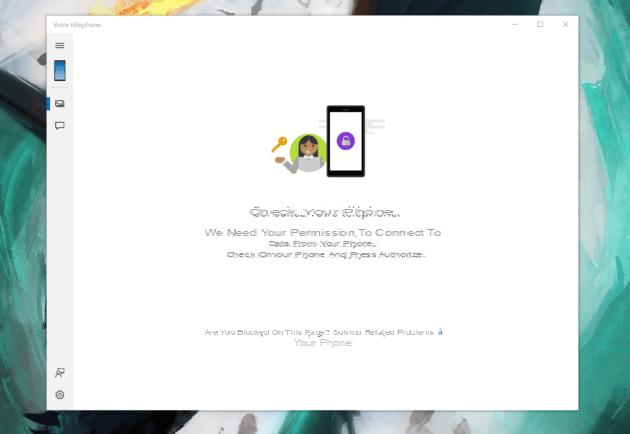
Una vez que se hayan completado estos pasos, la aplicación está lista para sincronizarse, pero aún debe configurar el dispositivo en Android.
Configuración en Android
Para que Android pueda sincronizar la información con Windows, es necesario instalar una aplicación de Microsoft que actuará como retransmisor. Lógicamente, el smartphone debería haber recibido un SMS de Microsoft con un enlace a la aplicación Your Mobile Assistant, durante el paso donde indicaste tu número de teléfono móvil. De lo contrario, puede seguir este enlace para descargar la aplicación.
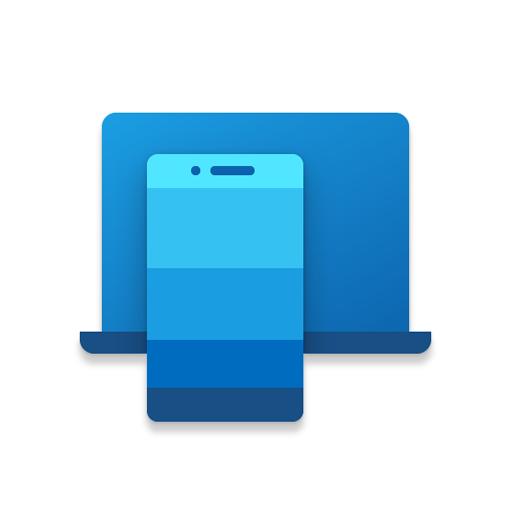
Asistente de tu teléfono
Descargar la Asistente de teléfono gratis de APKUna vez más, la configuración es bastante sencilla. La aplicación le guía solicitando los permisos necesarios (acceso a SMS, acceso a fotos, etc.) y le pide que inicie sesión en su cuenta de Microsoft.
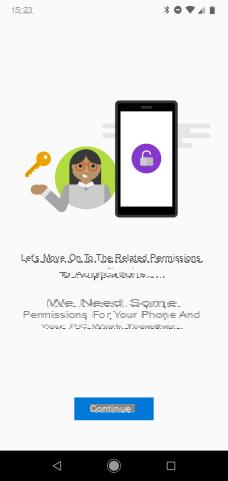
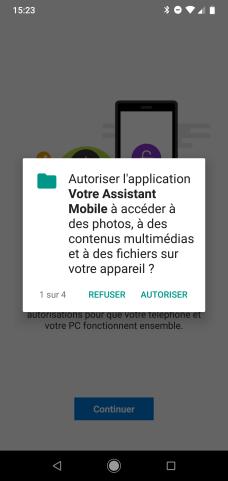
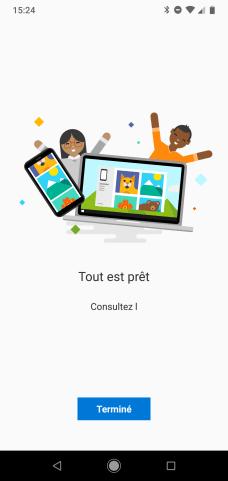
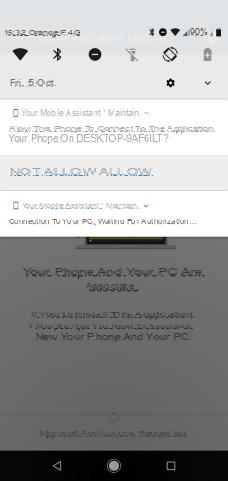
A continuación, recibirá una notificación en su teléfono inteligente, pidiéndole autorización para que el dispositivo se conecte, esta vez a través de Wi-Fi local, a su PC con Windows 10. Una vez que se haya otorgado la autorización, sus dos dispositivos se conectarán entre sí y se podrán sincronizar. .
Sincronización de SMS y fotos.
Después de estos pasos de configuración, la aplicación está lista para usarse en Windows 10. Ofrece dos opciones: acceso a fotos en su teléfono inteligente y acceso a sus mensajes. Un simple clic en una de las fotos, o arrastrar y soltar en el explorador de archivos, permite que se transfiera a su PC.
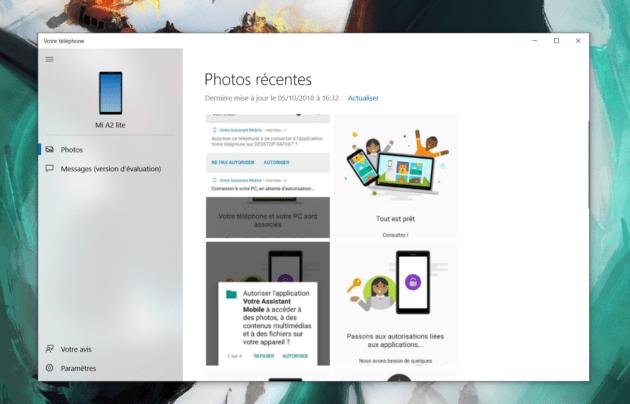
Para SMS, todo lo que tiene que hacer es acceder a la sección Mensajes para leer su correspondencia más reciente y enviar mensajes a sus contactos usando el teclado de la computadora. No es posible enviar MMS o archivos adjuntos con sus mensajes.
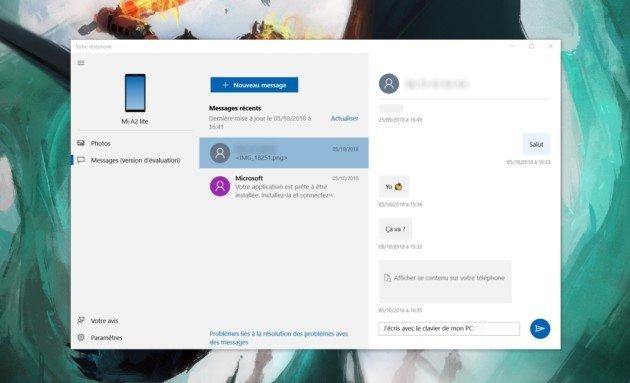
Si te gustó esta guía, no dudes en descubrir nuestros otros tutoriales y guías prácticas.
Para seguirnos, lo invitamos a descargar nuestra aplicación para Android e iOS. Podrá leer nuestros artículos, archivos y ver nuestros últimos videos de YouTube.
Encuentra todos nuestros tutoriales de Windows 10
- ¿Cómo iniciar sesión en Windows 10 sin una cuenta de Microsoft?
- Cómo ocultar todos los iconos del escritorio en Windows 10
- Cómo tomar una captura de video y grabar su pantalla de Windows 10
- Windows 10: cómo personalizar la pantalla de bloqueo
- Cómo jugar con un controlador de PS4 en la PC, en Bluetooth o con cable


























